एक मिनट में अंतिम तरीकों का उपयोग करके फ़ाइल में टैग जोड़ना सीखें
यदि आप एक मीडिया फ़ाइल ऑनलाइन पोस्ट करते हैं, तो उन उपयोगकर्ताओं की सुरक्षा के लिए टैग का उपयोग करना आदर्श है जो आपके पोस्ट का स्वामित्व लेना चाहते हैं। हालाँकि, कुछ उपयोगकर्ता जानते हैं कि मीडिया फ़ाइल पर मेटाडेटा कैसे निकालना है। भले ही यह हटाने योग्य है, फ़ाइल में टैग जोड़ना अभी भी सुरक्षा सावधानियों के लिए अच्छा है। इसलिए, इससे पहले कि आप वेब पर कुछ भी पोस्ट करें, आप भाग्यशाली हैं क्योंकि आप इस लेख में हैं। लेकिन इससे पहले कि हम आगे बढ़ें, हमें इसकी मूल बातें सीखनी चाहिए फ़ाइल में टैग कैसे जोड़ें एक मिनट से भी कम समय में।
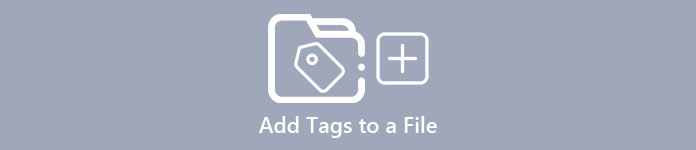
भाग 1. असाधारण टैग संपादक एक फ़ाइल में सहजता से टैग जोड़ने के लिए [परम सॉफ्टवेयर]
हम चाहते हैं कि आप FVC वीडियो कन्वर्टर अल्टीमेट से मिलें; क्यों? पहला कारण यह है कि यह एक उपकरण है जो किसी भी मीडिया फ़ाइल में टैग जोड़ने में सक्षम है, चाहे वह छवि हो या वीडियो। दूसरा, यह सीखने के बजाय कि अन्य उपकरणों का उपयोग कैसे करना है, यह टूल लर्निंग कर्व एक विशेषज्ञ स्पर्श होने के दौरान आप जो सोचते हैं, उससे कहीं अधिक सहज है। तीसरा, सॉफ्टवेयर सभी प्लेटफार्मों पर उपलब्ध है, जैसे कि विंडोज और मैक, ताकि उक्त प्रणाली के दोनों उपयोगकर्ता मेटाडेटा संपादक के अंतिम प्रदर्शन का अनुभव कर सकें।
क्या आपको और चाहिए? लाखों उपयोगकर्ता पहले से ही स्वीकार करते हैं कि अन्य ऑडियो और वीडियो-संबंधित कार्य करने पर टैग संपादित करने पर यह उनकी पहली पसंद है, और वे परिणामों से खुश हैं। दरअसल, जीयूआई से लेकर इसकी विशेषताओं और कार्यों तक सॉफ्टवेयर बिल्कुल सही है।
FVC वीडियो कन्वर्टर अल्टीमेट की विशेषताएं:
यह एक विस्तृत श्रेणी के प्रारूप का समर्थन करता है जिसे आप अपलोड कर सकते हैं और मेटाडेटा को बदल सकते हैं, जैसे MP4, AVI, WMV, TS, RMVB, और 1000+ अधिक।
किसी कार्य को कम समय में पूरा करने में आपकी मदद करने के लिए इसमें एक अल्ट्रा-फास्ट प्रक्रिया और हार्डवेयर त्वरण है।
सबसे अच्छे दिखने वाले जीयूआई में से एक जो एक मेटाडेटा संपादक और डेस्कटॉप पर एक विश्वसनीय संपादक है।
इसमें एक बहुउद्देश्यीय टूलबॉक्स है जो आपके वीडियो और ऑडियो पर आवश्यक अग्रिम और सबसे बुनियादी संपादन करने के लिए है।
यह विंडोज और मैक दोनों पर उपलब्ध है; उनके पास समान विशेषताएं और कार्य हैं।
आश्चर्यजनक रूप से, हम एक ट्यूटोरियल जोड़ते हैं जिससे आप पलक झपकते ही फ़ाइल में टैग जोड़ना सीख सकते हैं।
चरण 1। आप डाउनलोड बटन पर क्लिक करके तुरंत अपने विंडोज और मैक पर सॉफ्टवेयर डाउनलोड कर सकते हैं। डाउनलोड की गई फ़ाइल पर क्लिक करें, इसे अपनी इच्छानुसार सेट अप करें और इसे इंस्टॉल करें।
मुफ्त डाउनलोडविंडोज 7 या उसके बाद के लिएसुरक्षित डाऊनलोड
मुफ्त डाउनलोडMacOS 10.7 या उसके बाद के लिएसुरक्षित डाऊनलोड
चरण 2। क्लिक करके सॉफ्टवेयर लॉन्च करें शुरू करें. एक बार जब आप परम सॉफ्टवेयर खोल लेते हैं, तो आपको इसे खोलना होगा उपकरण बॉक्स इसे क्लिक करके और इसके तहत ढूंढकर मीडिया मेटाडेटा संपादक.
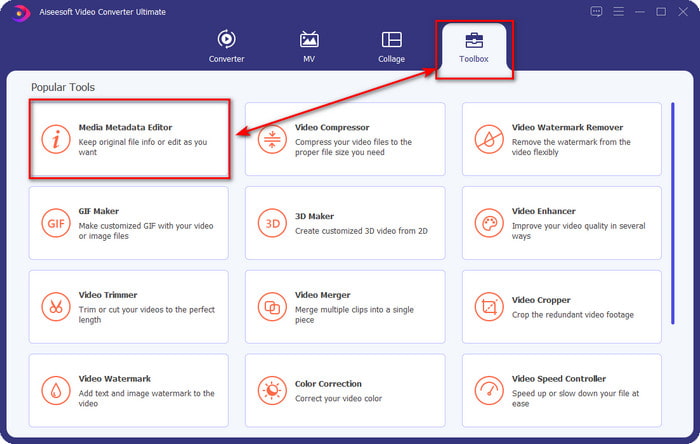
चरण 3। को मारो + आइकन, फ़ाइल प्रबंधक पर मीडिया फ़ाइल ढूंढें और क्लिक करें खुला हुआ अगला।
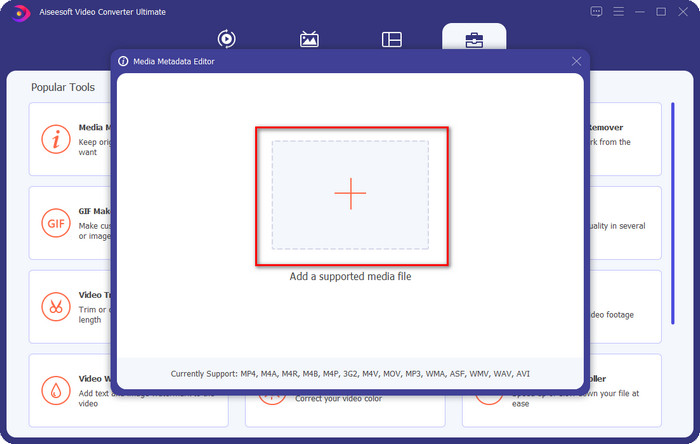
चरण 4। अपने मेटाडेटा के रूप में आवश्यक सभी जानकारी इनपुट करें पाठ बॉक्स. यदि इसे पूरा भर दिया गया है, तो अब आप क्लिक कर सकते हैं सहेजें बटन।
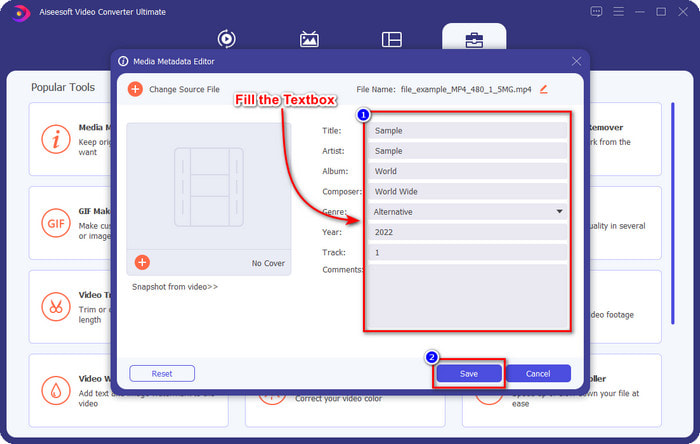
सम्बंधित:
WAV फ़ाइलों के गुणों को कैसे संपादित करें
विंडोज़ में फ़ाइल विवरण कैसे बदलें I
भाग 2। तृतीय-पक्ष सॉफ़्टवेयर के बिना किसी फ़ाइल में टैग कैसे जोड़ें [Windows पर अंतर्निहित टैग संपादक]
फ़ाइलों में टैग जोड़ने के ये सफल तरीके केवल विंडोज़ पर उपलब्ध हैं। Windows के अद्यतित संस्करण में चरण शीघ्र ही भिन्न हो सकता है; अगर आप विंडोज 10 या 11 इस्तेमाल कर रहे हैं, तो आपको यह तरीका पता होना चाहिए। आगे की हलचल के बिना, आइए उन अंतर्निहित सुविधाओं में खुदाई करें जिनका उपयोग आप विंडोज पीसी पर टैग को बदलने या संपादित करने के लिए कर सकते हैं।
विंडोज़ पर गुण
यह तरीका हमारे लिए नया नहीं है क्योंकि यह हर विंडोज पर मीडिया फाइलों के टैग बदलने के लिए जाना जाता है। विंडोज़ पर गुण एक सरल उपकरण है जो एक साधारण कार्य को आसानी से करता है। इसके अलावा, इस टूल की मदद से किसी फ़ाइल में टैग जोड़ना सीखना आसान है। अधिक जानने के लिए, नीचे दिए गए विवरण को पढ़ना जारी रखें।
चरण 1। अपने विंडोज ड्राइव पर मीडिया फ़ाइल खोजें।
चरण 2। राइट-क्लिक दबाएं और पर जाएं गुण.
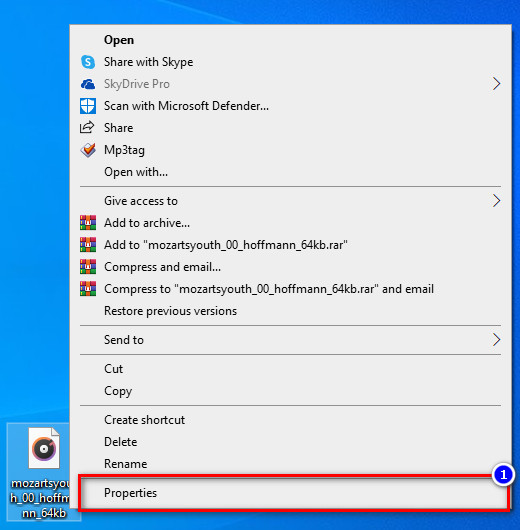
चरण 3। गुण के अंतर्गत, आप देखेंगे विवरण, आवश्यक जानकारी या टैग जोड़ें और दबाएं ठीक.
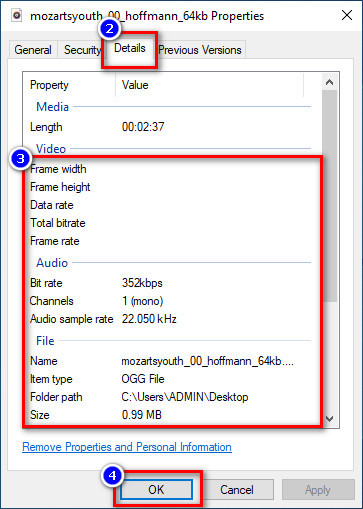
विवरण फलक
सभी विंडोज़ उपयोगकर्ता नहीं जानते हैं कि हम इसका उपयोग कर सकते हैं विवरण फलक मीडिया फ़ाइल के मेटाडेटा को समायोजित करने के लिए। हालाँकि, आप पहली विधि से अधिक जानकारी नहीं जोड़ सकते। लेकिन अगर आप इस विधि का उपयोग करने की कोशिश करना चाहते हैं, तो अब आपको विस्तृत चरणों के साथ फ़ाइल को खोले बिना टैग जोड़ने का तरीका अपनाना होगा।
चरण 1। को खोलो फाइल ढूँढने वाला और फ़ाइल का पता लगाएँ।
चरण 2। फ़ाइल पर क्लिक करें, और पर जाएँ देखना. यदि आपको इसके पैनल पर दृश्य पर क्लिक करना है, तो क्लिक करें विवरण फलक.
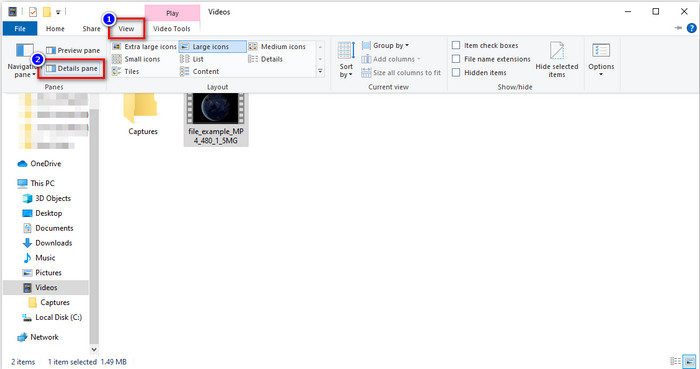
चरण 3। अब आप टैग समायोजित कर सकते हैं और क्लिक कर सकते हैं सहेजें यदि आपने इसे समाप्त कर लिया है।
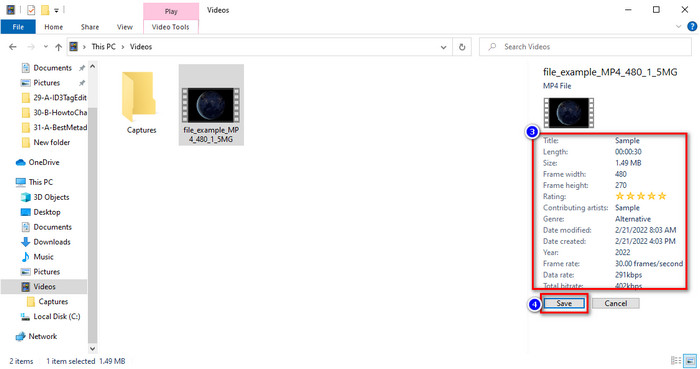
भाग 3. किसी फ़ाइल में टैग कैसे जोड़ें, इस पर अक्सर पूछे जाने वाले प्रश्न
कौन सा बेहतर है: बिल्ट-इन या थर्ड-पार्टी टैग एडिटर?
मेटाडेटा जोड़ने या हटाने की दोनों तकनीकें अच्छी तरह से काम करती हैं। हालाँकि, अगर हमें पेशेवर सॉफ़्टवेयर की आवश्यकता है, तो हम एक ऐसे उपकरण को स्थापित करने का सुझाव देते हैं जो अंतर्निहित से अधिक विकल्प प्रदान नहीं कर सकता है। FVC वीडियो कन्वर्टर अल्टीमेट की तरह, यह एक अलग मीडिया फ़ाइल के टैग को संपादित करने के लिए एकदम सही तृतीय-पक्ष टूल है। अधिक जानने के लिए ऊपर दी गई जानकारी पढ़ें।
अंतर्निर्मित मेटाडेटा संपादक का उपयोग करने का क्या लाभ है?
इसे डाउनलोड, इंस्टॉल और सेट अप करने के बजाय, आप तृतीय-पक्ष टूल के विपरीत मेटाडेटा को बदलने के चरणों पर तुरंत जा सकते हैं। साथ ही, बिल्ट-इन का उपयोग करने का एक सबसे अच्छा लाभ यह है कि यह निस्संदेह उपयोग करने के लिए सुरक्षित है क्योंकि यह पहले से ही आपके ड्राइव पर है। लेकिन याद रखें, बिल्ट-इन टैग एडिटर मीडिया फ़ाइल को टैग करने का विस्तृत विकल्प प्रदान नहीं करता है; इसलिए एक उपयुक्त तृतीय-पक्ष डाउनलोड करना आवश्यक है, लेकिन सुनिश्चित करें कि आपके द्वारा डाउनलोड किया जाने वाला सॉफ़्टवेयर सुरक्षित है और इसमें मेटाडेटा के संबंध में अधिक विकल्प हैं। फिर भी, अंतर्निहित मेटाडेटा संपादक उपयोग करने के लिए विश्वसनीय और सीधा है।
क्या मैं मेटाडेटा को ऑनलाइन संपादित कर सकता हूँ?
हां, आप मेटाडेटा को ऑनलाइन संपादित कर सकते हैं। बिल्ट-इन ऐप्स का उपयोग करने की तुलना में मेटाडेटा ऑनलाइन संपादित करना बहुत बेहतर है, लेकिन सभी वेब टूल उपयोग करने के लिए सुरक्षित नहीं हैं। इसलिए, यदि आप किसी ऑनलाइन टूल का उपयोग कर रहे हैं, तो सुनिश्चित करें कि हैक या वायरस से बचने के लिए वेब सुरक्षित है। और यदि आप वेबसाइट के बारे में निश्चित नहीं हैं, तो आप वेब टूल समीक्षा के बारे में कुछ विश्वसनीय लेख पढ़ सकते हैं और जान सकते हैं कि क्या वे एक्सेस करने के लिए सुरक्षित हैं।
निष्कर्ष
चाहे आप बिल्ट-इन या थर्ड-पार्टी द्वारा मेटाडेटा जोड़ना चुनते हैं, इसे बनाने की सफलता दर 100% सुनिश्चित है। हालाँकि हमने जिस टूल का उल्लेख किया है, वह अपने आप सबसे अच्छा काम करता है, फिर भी यह बेहतर है कि आप सबसे अच्छे सॉफ़्टवेयर पर भरोसा करें, जैसे कि काम पर अंतिम उपकरण। क्यों? क्योंकि यह आपके विंडोज पर बिल्ट-इन टैग एडिटर से ज्यादा कुछ करने में सक्षम है। यदि आपको हमारी समीक्षा पर विश्वास नहीं हुआ है FVC वीडियो कन्वर्टर अंतिम, आपको इसे इंस्टॉल करना होगा और इसे आज़माना होगा यदि यह वैसा ही काम करता है जैसा हम कहते हैं।



 वीडियो कनवर्टर अंतिम
वीडियो कनवर्टर अंतिम स्क्रीन अभिलेखी
स्क्रीन अभिलेखी



